Tänases õpetuses käsitleme CINEMA 4D sisemisi materjale, eriti luumudelite tekstureerimist. Eesmärk on saavutada reaalistlikum esitus kasutades subpindade hajumist (SSS) ja fotograafiaga saadud tekstuure. Sa õpid, kuidas tõhusalt kohandada ja laiendada põhjmaterjale, mis on valmistatud küpsetamise käigus, et saavutada muljetavaldav tulemus.
Olulised järeldused
Selles õpetuses saad teada, kuidas kasutada subpindade hajumist, et simuleerida valgust läbivust luude kaudu. Samuti õpid, kuidas importida tekstuure ja kohandada materjale CINEMA 4D-s, et luua realistlikke pindu.
Vaatamisjärjekorra juhend
1. Materjalid ja objekti seadistus
Alusta CINEMA 4D-d ja laadi oma algne mudel—näiteks kolju. Mine standardpaigutusse, et saada selge ülevaade oma objektidest. Vajalik mudel on jäänud kuuli kujule, mida kohandame oma töö jaoks. Peida kõik liigsed osad, et saaksid keskenduda olulisemale.

2. Põhimaterjalide kanalite kontrollimine
Ava materjalihaldur ja vaata oma materjali standardkanaleid. Sa märkad, et mõned kanalid—nagu värvi- ja sära kanal—on juba aktiveeritud, kuid ei sisalda spetsiifilisi väärtusi või kohandusi. Pane tähele nimekirja ja kontrolli, et aktiveeriksid järgmiseks sammuks difusioonikanali.

3. Difusioonikanaleid kohandamine
Klikka difusioonikanalile, et kontrollida ambient occlusion kaarti. See kaart mängib võtmerolli valguse käitumise simuleerimisel objekti pinna peal. On oluline, et sa tagaksid, et tee sinu kaardile oleks õige, et kõik sujuks ilma probleemideta.
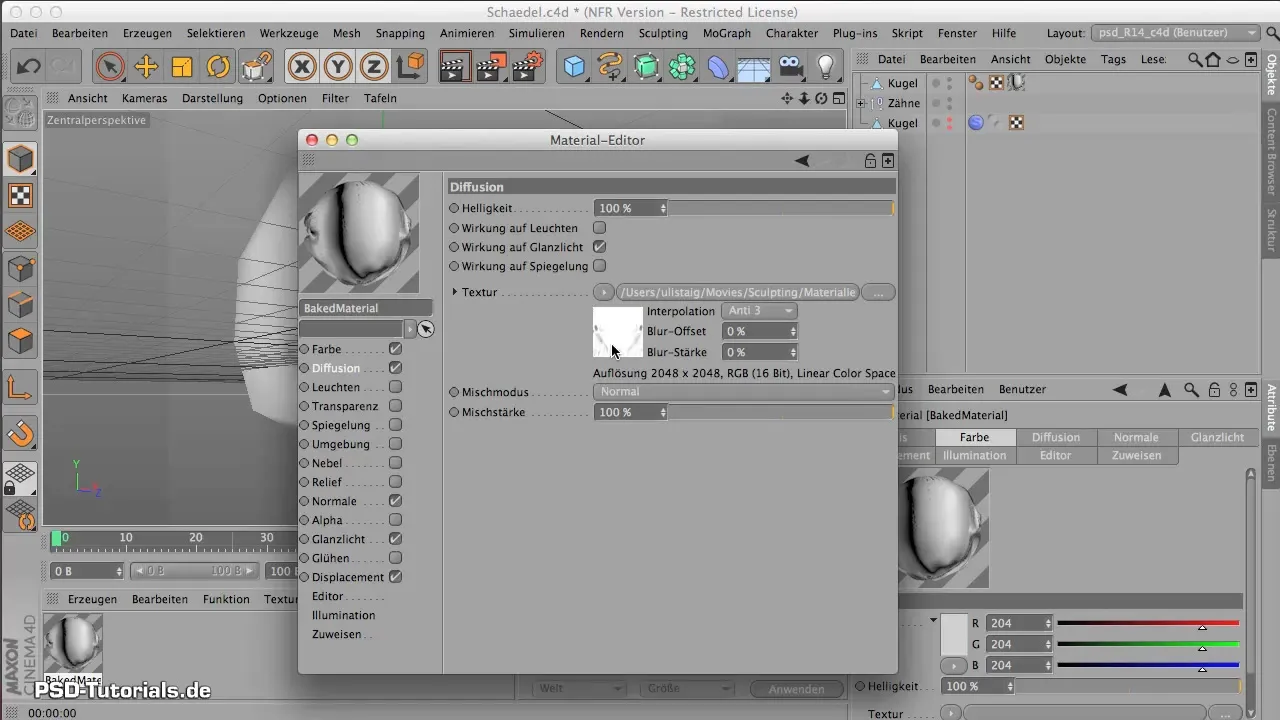
4. Normaalkaart lisamine
Lisaks difusioonikanalitele peame hoolitsema ka normaalkaardi eest. See kanal tagab, et materjal käitub valguse suhtes imelisel viisil. Vaata üle värvi seaded ja tööta standardsete RGB-väärtustega: punane tähistab X-i, roheline Y-i ja sinine Z-i.
5. Tõukekaardi konfigureerimine
Tõukekaart vajab samuti õigeid seadeid, kuid tavaliselt ei pea sa siin palju muutma, kuna väärtused on juba küpsetamise käigus kindlaks määratud. Veendu, et jaotustaseme väärtus oleks 7, et tagada kõrgeim detailitaseme.
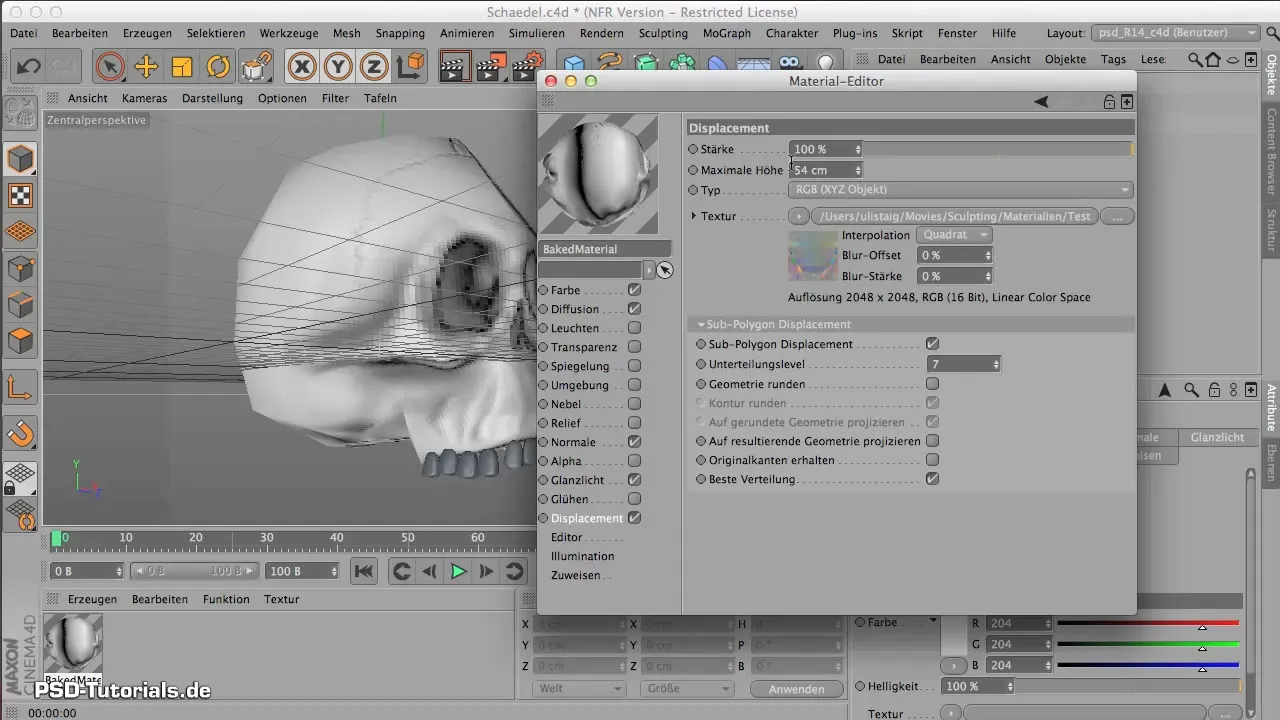
6. Tekstuuride importimine
Materjali värvi realistlikumaks muutmiseks importa pilt värvikanalisse. Vali betooni tekstuur või muu sobiv tekstuur, mis on sarnase tooniga nagu luud. Mängi läbipaistvuse seadete ja veendu, et tekstuuri struktuur oleks umbes 70%, et saavutada loomulik välimus.
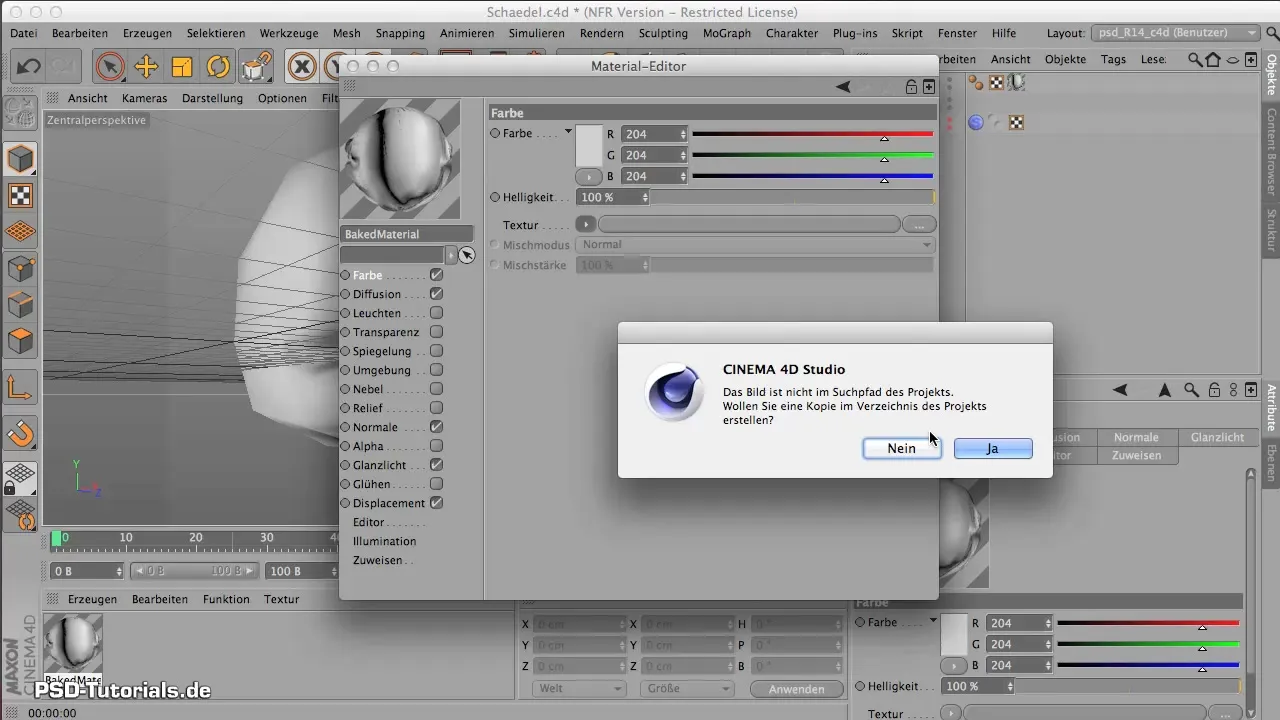
7. Töö subpindade hajumisega
Kuna valguse läbilaskvust luude kaudu kujutada, vajad subpindade hajumise kanalit. Otsi materjalihalduris selle tekstuuritüübi järele. See võimaldab simuleerida valgust objekti pinna all. Katseta värvide määramise väärtustega, soovitan punase komponendi aluseks võtta väärtust 180 kuni 190.
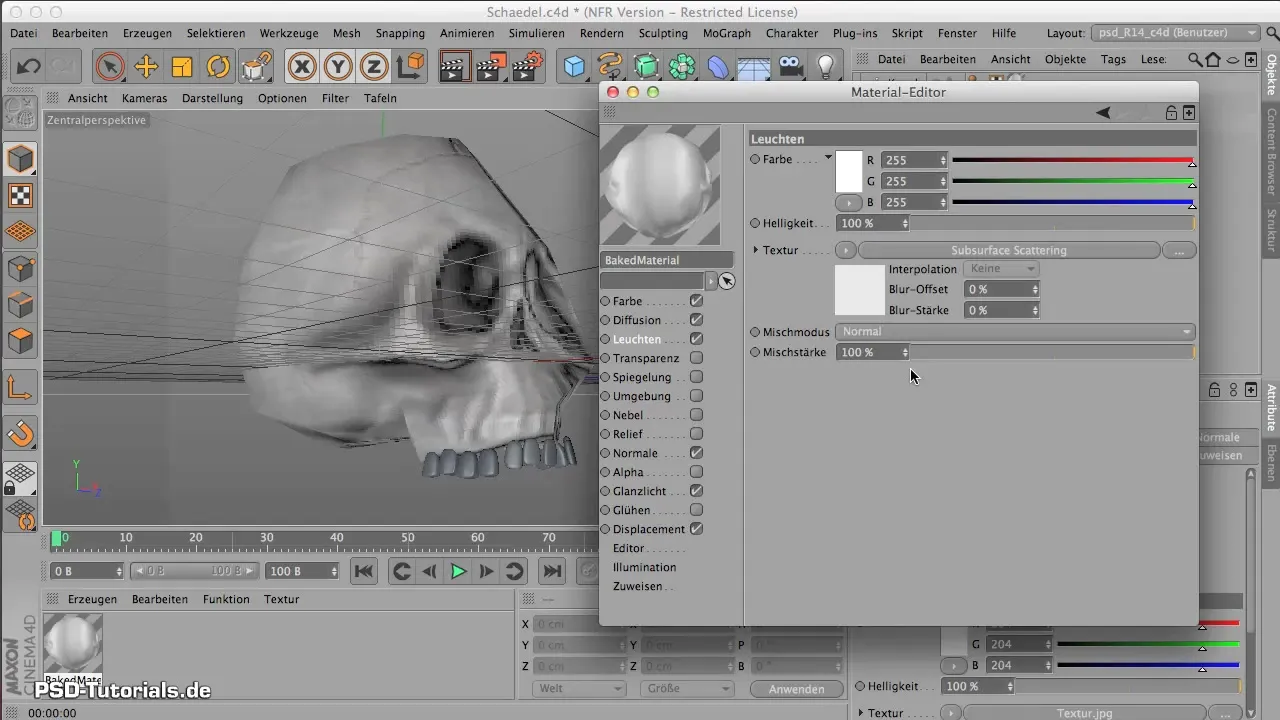
8. Korrigeeri tee- ja arvutamisseadeid
Subpindade hajumise tee väärtused näitavad valguse sügavust pinna all. Katseta pikkusega umbes 3 cm. Pane tähele, et madalamate väärtustega renderdamise kiirus väheneb, seega proovi alguses väikeste objektidega.
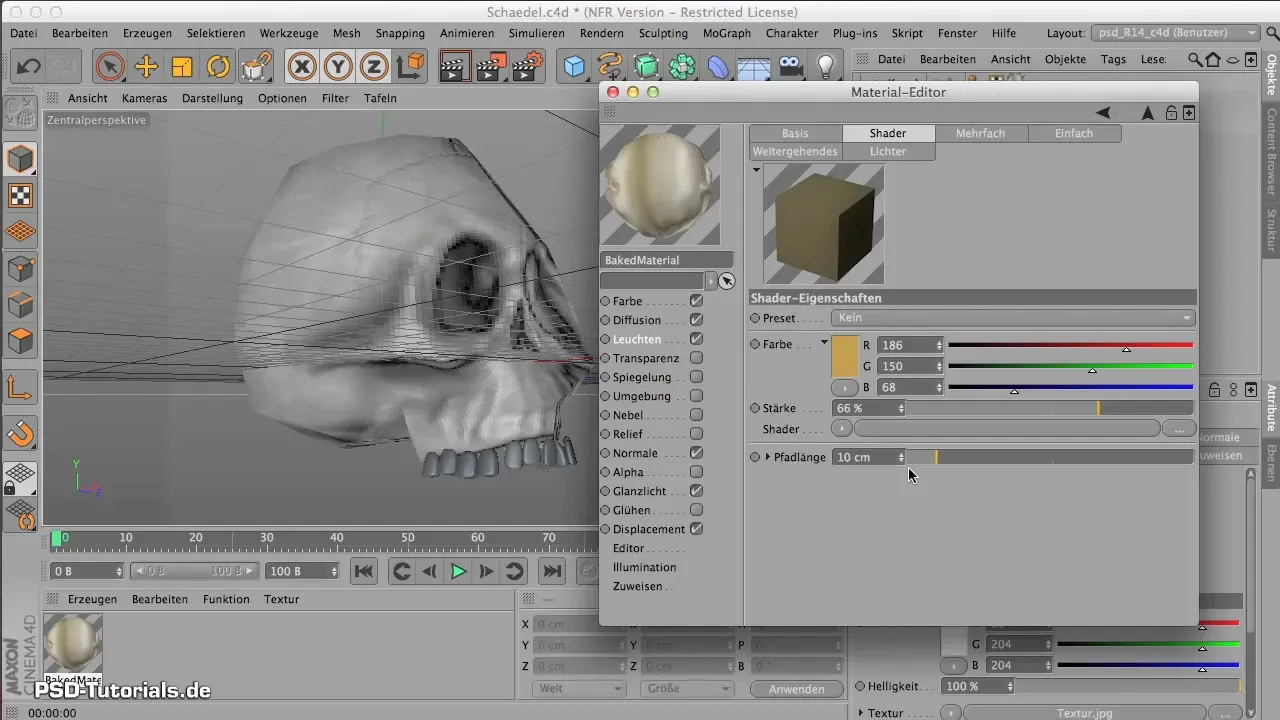
9. Renderdamine ja peenhäälestamine
Kui oled kõikide seadistustega rahul, renderda objekt. Ole valmis tegema väiksemaid kohandusi, eriti kui esimene render ei vasta ootustele. Reguleeri valgusallikaid ja tekstuuride intensiivsust, kui on vajalik, et saavutada täpselt tasakaalustatud tulemusi.
Kokkuvõte - Modelleerimine CINEMA 4D-s: Materjalide kujundamine realistlikeks luudele
Selles juhendis oled õppinud, kuidas tõhusalt töödelda ja kohandada materjale CINEMA 4D-s, et luua realistlik tekstuur luumudelitele. Subpindade hajumise ja fotograafiliste tekstuuride kasutamine on usutava tulemuse saavutamiseks hädavajalik.
Korduma kippuvad küsimused
Kuidas importida tekstuuri CINEMA 4D-s?Sa saad importida tekstuuri oma materjali värvikanalisse, klõpsates vastaval väljal.
Mis on subpindade hajumine?Subpindade hajumine on meetod, kuidas kujutada valgust, mis läbib objekti pinda.
Kuidas mõjutab tee pikkus renderdamist?Tee pikkus määrab, kui sügavale valgus materjali siseneb ja võib tugevalt mõjutada renderdamise kiirus.
Millised on normaalsete kaardi standardvärvid?Standardvärvid on punane X-telje jaoks, roheline Y-telje jaoks ja sinine Z-telje jaoks.
Mis ma pean tegema, kui renderdamine kestab liiga kaua?Kata renderdamise seaded väikeste objektide abil või vähenda tekstuuride detailitasemeid.

